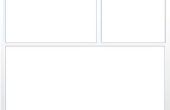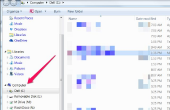In de meeste gevallen detecteert Windows Media Player uw speler van de Walkman van Sony automatisch wanneer u het aansluit op uw computer. Als het apparaat is goed aangesloten, en gedetecteerd, kunt u meteen afspeellijsten maken en vervolgens overbrengen naar de speler. Indien echter de Walkman niet wordt gedetecteerd door Windows Media Player, moet u ervoor zorgen dat het apparaat als een Media Transfer Protocol-apparaat is aangesloten. Als het apparaat is aangesloten als een Mass Storage Class-apparaat, sync u het met Windows Media Player.
Verbinden als MTP-apparaat
De Sony Walkman verbinden met uw computer via de meegeleverde USB-kabel. Merk op dat de NWZ-W252 model moet het gebruik van eigen USB-kabel; het zal niet correct werken met een andere USB-kabel.
Druk op "Windows-X" toe aan de Power User menu weergeven en klik vervolgens op "Apparaatbeheer" om te starten van het hulpprogramma beheer van het apparaat. Alle apparaten aangesloten op uw computer worden weergegeven in de lijst.
Dubbelklik op het knooppunt van de "Schijfstations" om te vouwen en selecteer vervolgens het item 'Sony USB-apparaat'. Klik op "Actie" en selecteer "Verwijderen" uit het menu.
Klik op "OK" om stuurprogramma's te verwijderen en vervolgens de Sony Walkman loskoppelen van uw computer. Klik op "Ja" wanneer het dialoogvenster systeem instellingen wijzigen wordt weergegeven en de computer opnieuw opstart.
Sluit de speler nadat de computer opnieuw is opgestart; Windows installeert de juiste stuurprogramma's opnieuw. De Walkman is aangesloten als een MTP-apparaat.
Afspeellijsten maken en synchroniseer ze
Start Windows Mediaplayer op uw Windows 8 computer en klik op de knop 'Afspeellijst maken' om te beginnen met een nieuwe afspeellijst. Sluit de Sony Walkman op uw PC nog niet.
Typ een naam voor uw nieuwe afspeellijst en druk op "Enter" op te slaan. Beginnen met bewerken van de afspeellijst met de rechtermuisknop op en selecteer "Bewerken in lijstvenster" in het contextmenu. Selecteer een weergave in het linkerdeelvenster--artiest of Album werkt goed-- en vervolgens media-inhoud aan de afspeellijst toevoegen.
Slepen en neerzetten van de nummers uit het deelvenster Bibliotheek naar het deelvenster van de afspeellijst toe te voegen aan de afspeellijst. U kunt zoveel nummers als u wilt, maar zorg ervoor dat je genoeg ruimte op de Walkman op te slaan. Merk op dat u hele albums aan de afspeellijst toevoegen kunt.
Klik op de knop 'Afspeellijst opslaan' de afspeellijst hebt opgeslagen en de Walkman sluit aan op de PC. Het duurt maximaal vijf minuten voor Windows Media Player detecteert het apparaat, als de speler op de batterij laag is.
Selecteer 'Afspeellijsten' in het linkerdeelvenster om te bekijken van al uw afspeellijsten vervolgens slepen en neerzetten de gewenste afspeellijst op het paneel ' synchronisatie ' aan de rechterkant. Klik op de "Sync" knop voor het verzenden van de afspeellijst naar de Walkman van Sony. Het proces kan een paar minuten duren, afhankelijk van het aantal tracks en hun maten.
Tips & waarschuwingen
- De NWZ-X series en sommige NWZ-E-serie Walkman modellen moet worden ingesteld op USB-verbindingsmodus worden gedetecteerd door Windows Media Player. Druk op de "Home"-knop op het apparaat, selecteer "Settings", selecteer de "algemene instellingen" optie en selecteer vervolgens de "USB-verbindingsmodus" optie. Selecteer "ja" wanneer het "gebruik wanneer USB-verbinding tot stand kan worden gebracht. Gebruik deze modus?"dialoogvenster verschijnt.
- U moet zijn aangemeld als beheerder om de Sony USB-stuurprogramma's te verwijderen.
- Als u geen Windows Media Player op uw computer, het kostenloos vanuitMicroscoop downloaden of installeren met behulp van de CD die is meegeleverd met de Sony Walkman.
- Als de speler niet wordt gedetecteerd door Windows Media Player, reset het apparaat door het invoegen van een kleine paperclip in het Reset-gaatje en de "Reset" knop enkele seconden ingedrukt te houden. De Walkman sluit aan op de PC, na het opnieuw starten.
- Controleer of de USB-kabel als een verbinding kan worden gemaakt. De USB-kabel of de USB-poort op uw computer kan worden beschadigd. Probeer een andere kabel en sluit deze aan op een andere USB-poort.
- Als de speler niet wordt gedetecteerd, Windows kan een fout opgetreden met een ander USB-apparaat. Koppel alle USB-apparaten los van uw computer, inclusief de Walkman, start u Windows opnieuw en opnieuw instellen van de Walkman. Alleen de speler aansluiten op de PC en controleer of als Windows Media Player detecteert.
- Opmaken als een laatste redmiddel, de Sony Walkman als u het op uw computer kunt aansluiten. Druk op de "Home"-knop op het apparaat, selecteer "Settings" en selecteer vervolgens de optie "Algemene instellingen". Selecteer "Format" en bevestig uw actie om het formaat van de speler. Opmerking dat formatteren van het apparaat worden gewist alle bijbehorende gegevens en alle de instellingen terug naar fabrieksinstellingen.
- Sony Walkman spelers gemaakt sinds 2012 ondersteuning geen voor het afspelen van DRM-beveiligde WMA-bestanden.
- Koppel de Sony Walkman niet vanaf de PC, terwijl de synchronisatie uitgevoerd wordt.
- Vermijd het aansluiten van de USB-kabel op een USB-hub. Als Windows Media Player niet uw Walkman detecteert, sluit u het apparaat op een USB-poort op de achterkant van de computer.
- N en KN-versies van Windows 8.1 beschikt niet over de Windows Media Player-software. U kunt het downloaden van Microsoft (koppeling in bronnen) en installeer het.